Noctua NH-D15S
Теперь рассмотрим установку процессора Intel Core i7-8700K в сокет системной платы ASUS PRIME Z370-A и инсталляцию процессорного кулера Noctua NH-D15S.
В комплекте с материнской платой ASUS PRIME Z370-A идет инструмент: ASUS CPU Installation Tool.
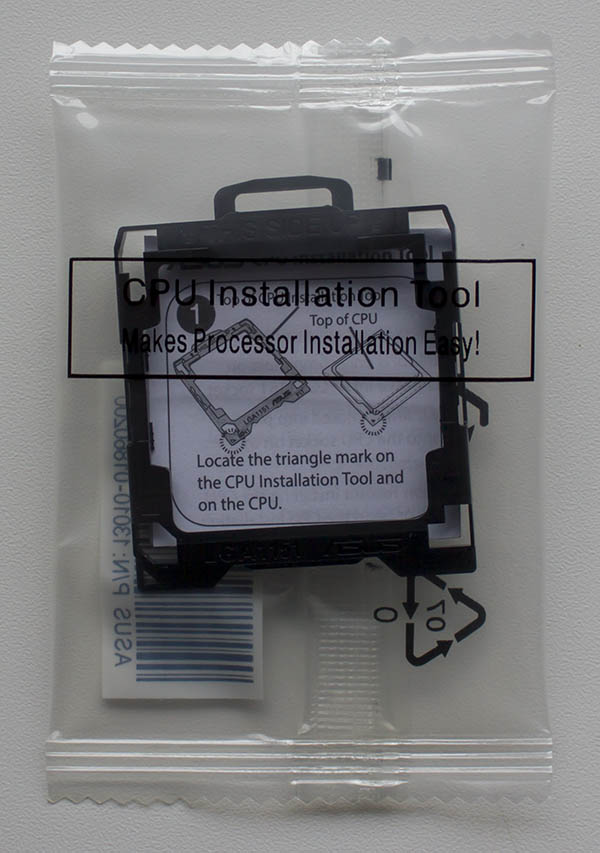
ASUS CPU Installation Tool сверху:

ASUS CPU Installation Tool снизу:

Инструкция для установки ASUS CPU Installation Tool:
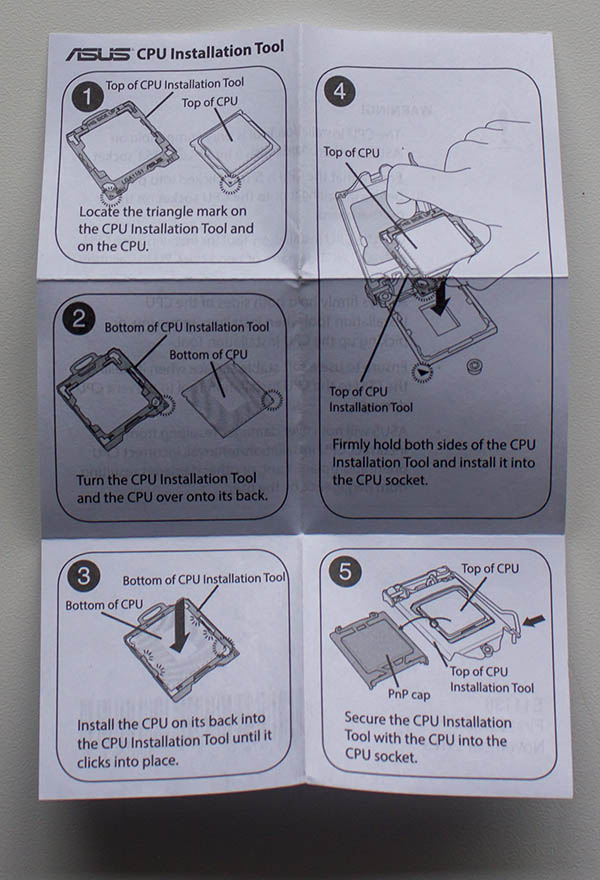
Обратная сторона инструкции:
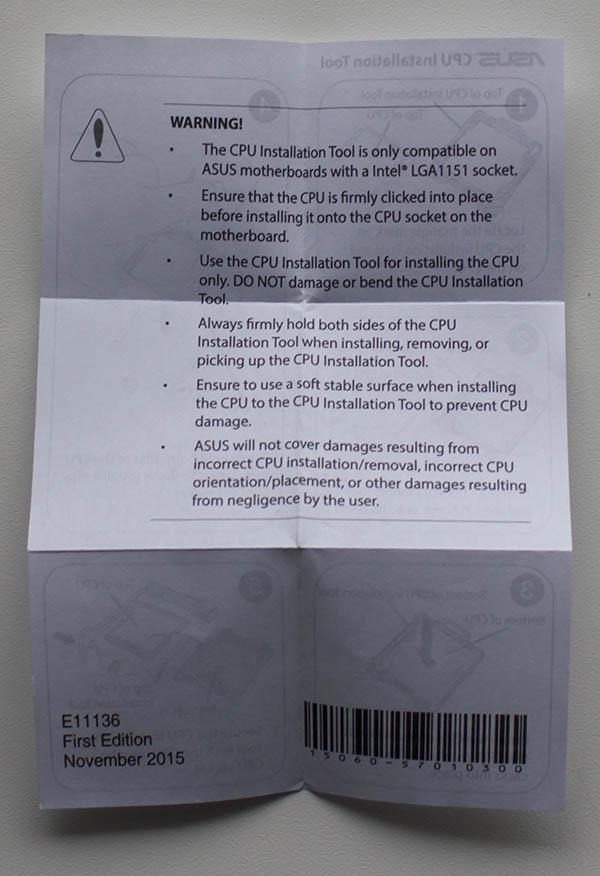
Снимаем защиный колпачок с сокета материнской платы ASUS PRIME Z370-A:

Берем процессор Intel Core i7-8700K:

И вставляем его до щелчка в ASUS CPU Installation Tool. Обращаем внимание, что треугольник на процессоре (левый верхний угол), должен совпадать с вырезанным треугольником на ASUS CPU Installation Tool.
И при вствке процессора лучше использовать салфетка из микрофибры, а не голыми руками (разной степени жирности) дотрагиваться до контактных площадок.

ASUS CPU Installation Tool с процессором готов к установке в сокет материнской платы. Некоторые пользователи думали, что это "защита от дурака" и помогает не перепутать, как вставлять процессор в сокет. Нет, ASUS CPU Installation Tool вместе с процессором остается в сокете, он защищающий процессорное гнездо от повреждений при неаккуратной установке (или извлечении) процессора. И представляет из себя небольшою пластиковую рамку, которая надевается на процессор и жёстко фиксирует его в правильном положении, не давая перекосится и повредить контакты разъёма.

Открываем зажим сокета:

И вставляем процессор с ASUS CPU Installation Tool, опять же ориентируясь на треугольник.

Закрываем зажим сокета:

Защитный колпачок сокета с фронтальной стороны:

С обратной стороны:

